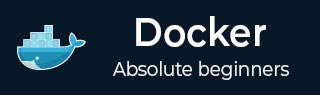
- Docker 教程
- Docker-主页
- Docker - 概述
- Docker - 在 Linux 上安装 Docker
- Docker - 安装
- Docker-集线器
- Docker - 图像
- Docker-容器
- Docker - 使用容器
- Docker-架构
- Docker - 容器和主机
- Docker - 配置
- Docker - 容器和外壳
- Docker-文件
- Docker - 构建文件
- Docker - 公共存储库
- Docker - 管理端口
- Docker - 私有注册表
- 构建 Web 服务器 Docker 文件
- Docker - 指令命令
- Docker - 容器链接
- Docker-存储
- Docker - 网络
- Docker - 设置 Node.js
- Docker - 设置 MongoDB
- Docker - 设置 NGINX
- Docker-工具箱
- Docker - 设置 ASP.Net
- Docker-云
- Docker-日志记录
- Docker-撰写
- Docker——持续集成
- Docker-Kubernetes 架构
- Docker - Kubernetes 的工作
- Docker 有用的资源
- Docker - 快速指南
- Docker - 有用的资源
- Docker - 讨论
在 Linux 上安装 Docker
为了开始安装 Docker,我们将使用 Ubuntu 实例。如果您还没有 Oracle Virtual Box,您可以使用它来设置虚拟 Linux 实例。
以下屏幕截图显示了已安装在 Oracle Virtual Box 上的简单 Ubuntu 服务器。系统上定义了一个名为demo的操作系统用户,该用户对服务器具有完全 root 访问权限。

要安装 Docker,我们需要遵循以下步骤。
步骤 1 - 在安装 Docker 之前,您首先必须确保运行正确的 Linux 内核版本。Docker 仅设计为在 Linux 内核版本 3.8 及更高版本上运行。我们可以通过运行以下命令来完成此操作。
乌纳梅
该方法返回Linux系统的系统信息。
句法
uname -a
选项
a - 这用于确保返回系统信息。
返回值
此方法返回 Linux 系统上的以下信息 -
- 内核名称
- 节点名称
- 内核版本
- 内核版本
- 机器
- 处理器
- 硬件平台
- 操作系统
例子
uname –a
输出
当我们运行上面的命令时,我们将得到以下结果 -

从输出中我们可以看到Linux内核版本是4.2.0-27,高于版本3.8,所以我们可以开始了。
步骤 2 - 您需要使用最新的软件包更新操作系统,这可以通过以下命令完成 -
apt-get
此方法将来自 Internet 的软件包安装到 Linux 系统上。
句法
sudo apt-get 更新
选项
sudo - sudo命令用于确保该命令以 root 访问权限运行。
update -使用更新选项确保 Linux 系统上的所有软件包均已更新。
返回值
没有任何
例子
sudo apt-get update
输出
当我们运行上面的命令时,我们将得到以下结果 -

该命令将连接到互联网并下载 Ubuntu 的最新系统包。
步骤 3 - 下一步是安装必要的证书,稍后需要使用 Docker 站点来下载必要的 Docker 软件包。可以使用以下命令来完成。
sudo apt-get install apt-transport-https ca-certificates

步骤 4 - 下一步是添加新的 GPG 密钥。需要此密钥来确保在下载 Docker 所需的包时所有数据都经过加密。
以下命令将从密钥服务器hkp://ha.pool.sks-keyservers.net:80下载 ID 为 58118E89F3A912897C070ADBF76221572C52609D 的密钥并将其添加到adv钥匙串中。请注意,下载必要的 Docker 软件包需要此特定密钥。

步骤 5 - 接下来,根据您所拥有的 Ubuntu 版本,您需要将相关站点添加到apt 包管理器的docker.list中,以便能够从 Docker 站点检测到 Docker 包并下载他们相应地。
Precise 12.04 (LTS) ─ deb https://apt.dockerproject.org/repo ubuntu-precise main
Trusty 14.04 (LTS) ─ deb https://apt.dockerproject.org/repo/ubuntu-trusty main
Wily 15.10 ─ deb https://apt.dockerproject.org/repo ubuntu-wily main
Xenial 16.04 (LTS) - https://apt.dockerproject.org/repo ubuntu-xenial main
由于我们的操作系统是 Ubuntu 14.04,因此我们将使用存储库名称“deb https://apt.dockerproject.org/repo ubuntu-trusty main”。
然后,我们需要将此存储库添加到 docker.list 中,如上所述。
echo "deb https://apt.dockerproject.org/repo ubuntu-trusty main” | sudo tee /etc/apt/sources.list.d/docker.list

步骤 6 - 接下来,我们发出apt-get update 命令来更新 Ubuntu 系统上的软件包。

步骤 7 - 如果您想验证包管理器是否指向正确的存储库,您可以通过发出apt-cache 命令来完成。
apt-cache policy docker-engine
在输出中,您将获得https://apt.dockerproject.org/repo/的链接

步骤 8 - 发出apt-get update 命令以确保本地系统上的所有软件包都是最新的。

步骤 9 - 对于 Ubuntu Trusty、Wily 和 Xenial,我们必须安装 linux-image-extra-* 内核包,它允许使用 aufs存储驱动程序。新版本的 Docker 使用此驱动程序。
可以使用以下命令来完成。
sudo apt-get install linux-image-extra-$(uname -r) linux-image-extra-virtual

步骤 10 - 最后一步是安装 Docker,我们可以使用以下命令来完成此操作 -
sudo apt-get install –y docker-engine
在这里,apt-get使用安装选项从 Docker 网站下载 Docker 引擎映像并安装 Docker。
Docker-engine 是 Docker Corporation 为基于 Ubuntu 的系统提供的官方软件包。

在下一节中,我们将了解如何检查已安装的 Docker 版本。
Docker版本
要查看正在运行的 Docker 版本,您可以发出以下命令 -
句法
docker version
选项
version - 用于确保 Docker 命令返回安装的 Docker 版本。
返回值
输出将提供系统上安装的 Docker 版本的各种详细信息。
例子
sudo docker version
输出
当我们运行上面的程序时,我们将得到以下结果 -

码头工人信息
要查看有关系统上运行的 Docker 的更多信息,您可以发出以下命令 -
句法
docker info
选项
info - 用于确保 Docker 命令返回已安装的 Docker 服务的详细信息。
返回值
输出将提供系统上安装的 Docker 的各种详细信息,例如 -
- 集装箱数量
- 图片数量
- Docker使用的存储驱动
- Docker使用的根目录
- Docker使用的执行驱动
例子
sudo docker info
输出
当我们运行上面的命令时,我们将得到以下结果 -

适用于 Windows 的 Docker
Docker 对 Windows 提供开箱即用的支持,但您需要进行以下配置才能安装适用于 Windows 的 Docker。
系统要求
| Windows操作系统 | Windows 10 64 位 |
| 记忆 | 2 GB 内存(推荐) |
您可以从https://docs.docker.com/docker-for-windows/下载适用于 Windows 的 Docker

Docker工具箱
Docker ToolBox 专为旧版本的 Windows 设计,例如 Windows 8.1 和 Windows 7。您需要进行以下配置才能安装 Docker for Windows。
系统要求
| Windows操作系统 | Windows 7、8、8.1 |
| 记忆 | 2 GB 内存(推荐) |
| 虚拟化 | 应该启用此功能。 |
您可以从https://www.docker.com/products/docker-toolbox下载 Docker ToolBox
